KiCad更新內容詳細描述:(內容較多,可先看“設計體驗”部分)
(以下內容來自 KiCad網站作者 Wayne Stambaugh, Jon Evans)
1.一般的更新
自定義字體
原理圖、PCB 和工作表編輯器現在提供自定義字體支持,允許使用任何系統字體。
![1M@)J6B6VJXNX`3]B%5FWSV.png 1M@)J6B6VJXNX`3]B%5FWSV.png](../upload/photo/20230410/6381671281903937656780456.png)
圖 1:CJK 自定義字體示例
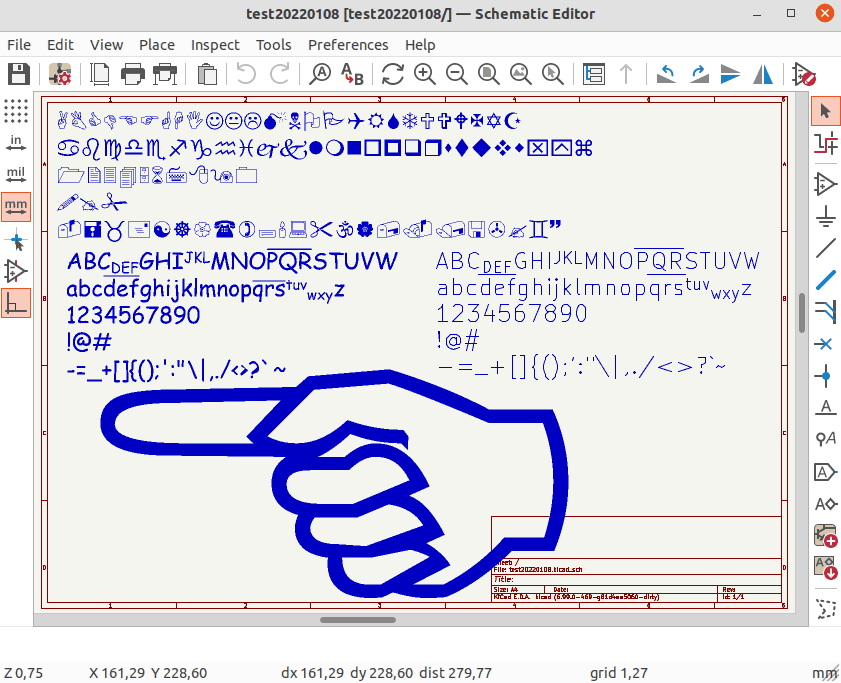
圖 2:Wingdings 和其他字體示例
文本框
在原理圖和 PCB 編輯器中都添加了文本框支持。

圖 3:文本框示例
3Dconnexion SpaceMouse 支持
3Dconnexion為其 SpaceMouse 產品線提供了原理圖、符號庫、PCB 和封裝編輯器以及 3D 查看器的支持。對于那些不熟悉的人,3D 鼠標是替代輸入設備,它提供了一種在 3D 和 2D 畫布上導航的獨特方式,一些用戶發現它比傳統鼠標更符合人體工程學或更直觀。擁有 3Dconnexion SpaceMouse 的用戶可能會發現這是對 KiCad 支持他們需求的功能的一個受歡迎的補充。
目前此集成僅適用于 Windows 和 macOS,其中 3Dconnexion 提供官方支持。KiCad 團隊正在探索與 libspacenav 的集成,以便為 Linux 和 3Dconnexion 不再支持的舊版 SpaceMouse 產品提供支持。
Sentry 崩潰報告數據收集
Sentry是一個開源平臺,用于捕獲應用程序事件、故障轉儲和其他分析。
他們的托管平臺和用于處理 C++ 應用程序中的崩潰報告的集成 SDK都在 MIT 許可下在 GitHub 上開源。
Sentry 通過為核心團隊提供訪問其 SaaS 平臺的權限以接收來自 KiCad 用戶的崩潰報告來贊助 KiCad。在版本 7 開發周期中,KiCad為 Windows 用戶啟用了選擇加入Sentry 崩潰報告(我們正在探索在未來版本中將 Sentry 擴展到更多平臺)。*啟動 KiCad 時會提示用戶一次,可以選擇是否啟用 Sentry。用戶還可以隨時在 KiCad *項中打開或關閉 Sentry 數據收集。
我們為什么要收集用戶的數據?
-
KiCad 的主要用途是捕獲崩潰報告。如果 KiCad 崩潰,Sentry 工具會自動向 KiCad 團隊發送一份報告,其中包含堆棧跟蹤和核心轉儲等信息。
-
將來,我們還可能使用它來收集更廣泛用戶群中算法的性能指標,以回答諸如“運行 Fill All Zones 命令平均需要多長時間?”之類的問題。
如果啟用哨兵,會收集哪些數據?
-
為每個 KiCad 安裝創建一個隨機生成的用戶 ID (GUID),用于識別來自同一安裝的 Sentry 報告(例如,如果一個用戶經歷 3 次給定的崩潰)。
-
用戶可以隨時通過 KiCad *項重置此用戶 ID。
-
與此用戶 ID 一起,Sentry 收集故障轉儲信息并提取相關部分,例如調用堆棧和堆棧幀。故障轉儲的其余部分將被丟棄。
-
為了幫助避免收集個人身份信息 (PII),所有 Sentry 報告在傳輸到 Sentry SaaS 平臺之前都會通過 KiCad 擁有的“哨兵中繼”服務器。這可以防止將用戶 IP 地址泄露給 Sentry。
-
Sentry 從未捕獲過任何 KiCad 設計文件。
有關 KiCad 中哨兵的更多詳細信息
-
添加了一個新的 CMake 變量,KICAD_USE_SENTRY其中 OFF 值將完全禁用包含 Sentry SDK。當前默認值為 OFF,因為只測試了 Windows 支持。
-
Sentry *多只會為每個報告存儲 1 個原始故障轉儲以供分析。
-
Sentry 中的數據*多保留 90 天,然后被刪除。
-
Sentry 的引入解決了 KiCad 團隊長期以來在沒有用戶參與的情況下捕獲故障轉儲的愿望,而 Sentry 的使用為我們提供了一個非常簡單的解決方案來做到這一點,并幫助讓 KiCad 更好地為每個人服務。
-
在 KiCad 7 的整個開發過程中,Sentry 工具已經證明了它的實用性,它允許開發團隊解決超過兩打用戶以前沒有報告的崩潰錯誤。我們期待這一功能使我們能夠隨著時間的推移不斷提高 KiCad 的可靠性。
PCM 自動更新
插件和內容管理器現在可以自動檢查已安裝包的更新版本是否可用,并提示用戶進行更新。內容。每次啟動 KiCad 時,都會在后臺自動查詢插件狀態并顯示:
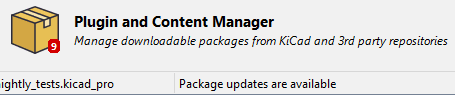
圖 4:PCM 自動更新指示
自動更新檢查行為是可選的,可以禁用。
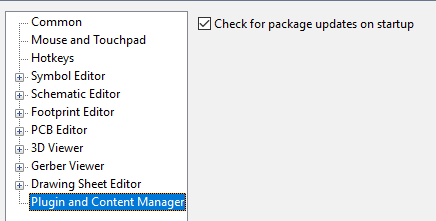
圖 5:PCM 自動更新*項設置
拖放
拖放手柄已添加到 KiCad 的各個部分,從而導致以下操作:
-
KiCad
-
將一個kicad_pro或pro文件拖到項目管理器上將打開該項目。
-
將 Gerber 或 Gerber Job 文件拖到項目管理器上將打開帶有這些文件的 Gerber Viewer。
-
拖動 Eagle 和 Cadstar 文件將觸發這些文件的導入。
-
原理圖編輯器
-
將kicad_sch文件拖到編輯器上會將原理圖附加到打開的設計中。
-
PCB編輯器
-
將文件拖到kicad_pcb編輯器上會將電路板附加到打開的設計中。
-
格柏瀏覽器
-
將文件拖到 Gerber Viewer 上將打開它們。
-
圖紙編輯器
macOS Apple Silicon 支持
KiCad 現在可以構建并可以正確打包為原生 Apple 硅處理器(M1、M2 等)。這意味著 KiCad 不再需要在*新的 Apple 硬件下以仿真模式運行。
命令行界面
已實施單獨的kicad-cli二進制文件以允許編寫許多 KiCad 編輯器輸出的腳本。
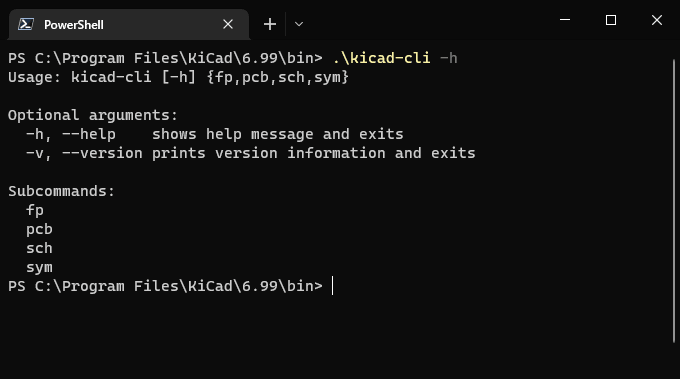
圖 6:調用幫助的命令行界面
KiCad 命令行界面提供了所有必要的功能來自動導出原理圖和 PCB 設計的元素。
當前可用的命令是:
kicad-cli sch export bomkicad-cli sch export python-bomkicad-cli sch export netlistkicad-cli sch export pdfkicad-cli sch export svgkicad-cli pcb export drillkicad-cli pcb export dxfkicad-cli pcb export gerberkicad-cli pcb export gerberskicad-cli pcb export pdfkicad-cli pcb export poskicad-cli pcb export stepkicad-cli pcb export svgkicad-cli fp export svgkicad-cli fp upgradekicad-cli sym export svgkicad-cli sym upgradekicad-cli version
您可以使用該-h參數來了解有關命令特定選項的更多信息。
與原始二進制文件不同,這些更改還使 STEP 導出能夠在 Linux 上無頭地工作kicad2step。
2.原理圖和符號編輯器
原理圖和符號編輯器中添加了對簡單矩形和圓形圖元的支持,以完善已提供的形狀。
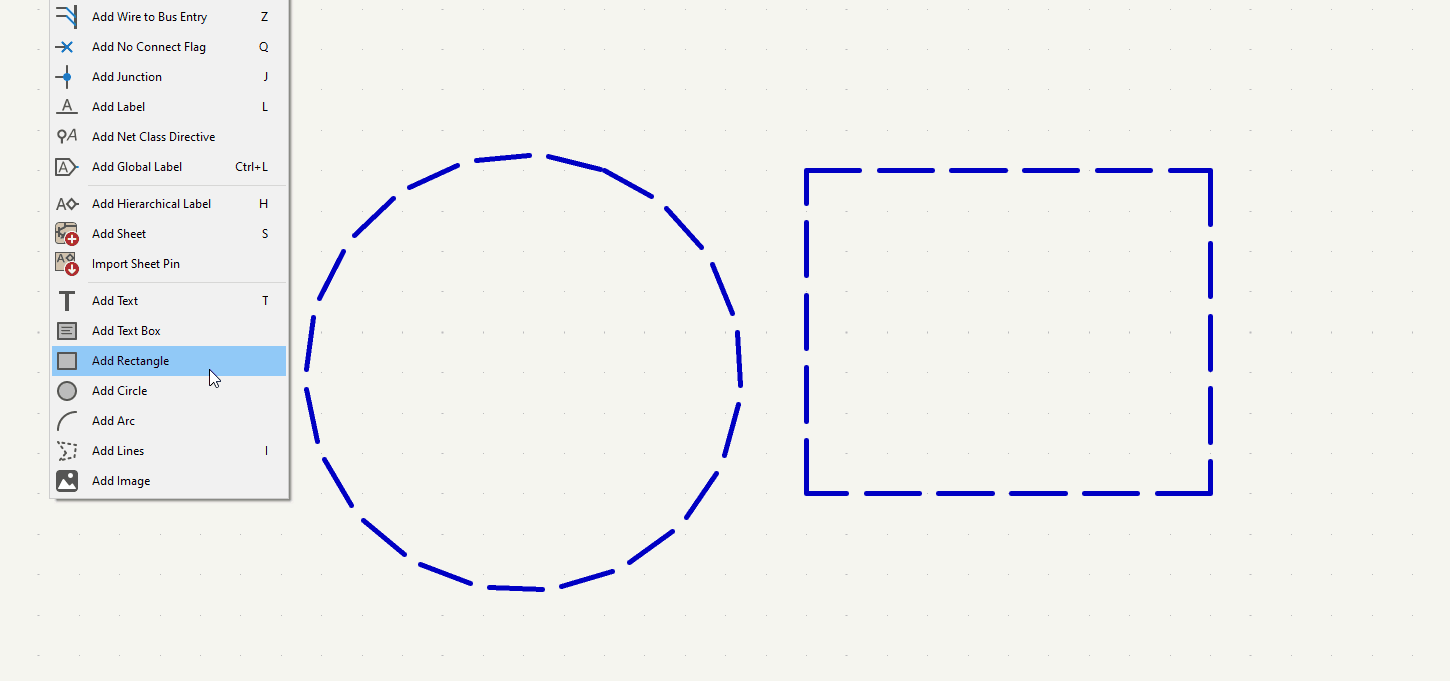
圖 7:新形狀示例
正交拖動
什么是正交拖動?在 6.0 及更早版本中,原理圖編輯器中的拖動操作會移動符號,同時保持導線連接到符號。然而,這是“連接”的字面形式,電線*終會以奇怪的角度和方向結束。
可以在此處看到舊行為的示例:
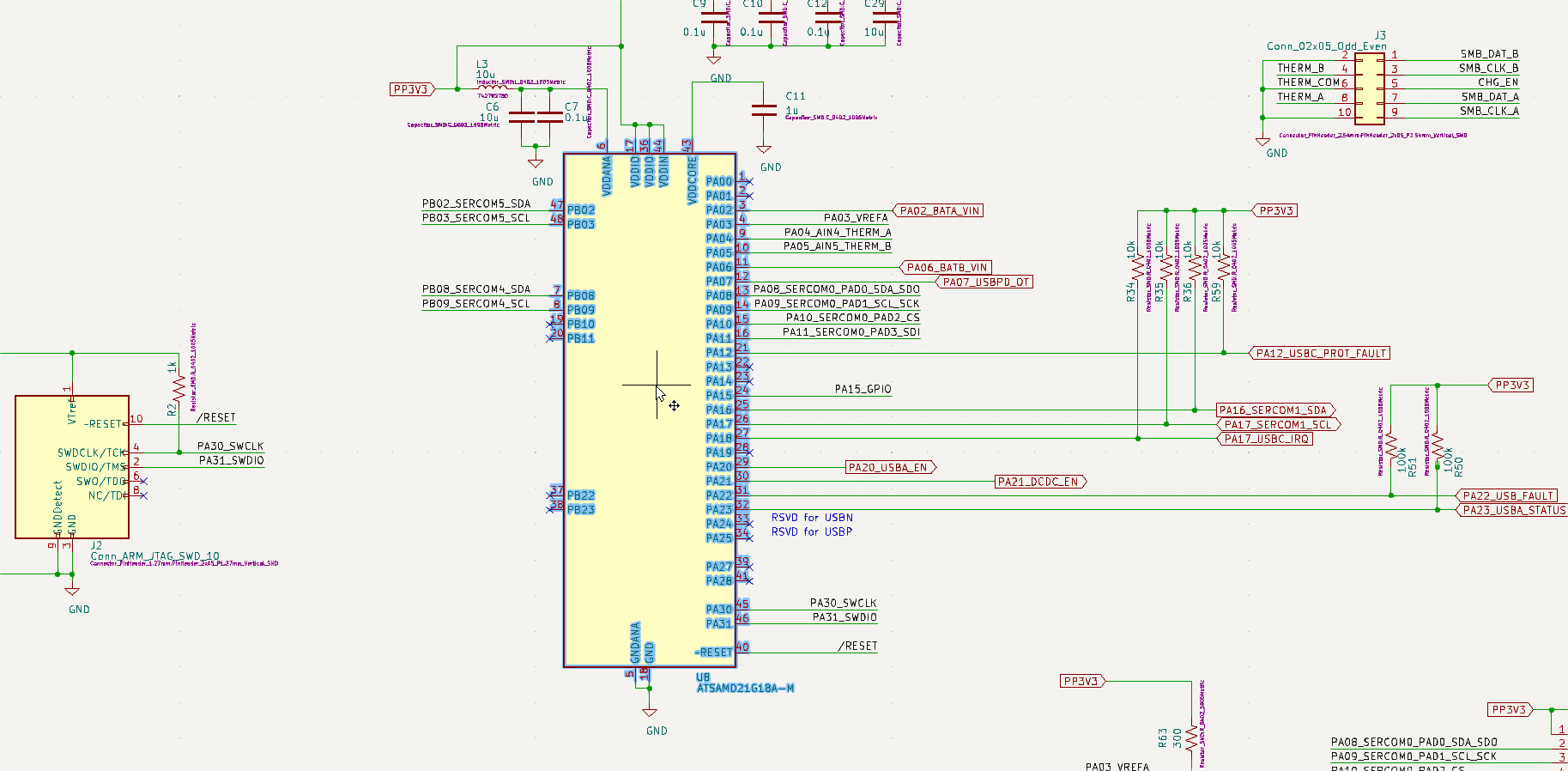

圖 8:舊的基本拖動
正交拖動迫使所有電線按照原理圖的預期延伸和移動形成直角。
此動畫演示了新行為:
![9WT${D[OWUL{~OF3LFW]M5I.png 9WT${D[OWUL{~OF3LFW]M5I.png](../upload/photo/20230410/6381671314044854201041270.png)
圖 9:新的正交拖動
符號編輯器管腳表增強
Symbol Editor Pin Table 獲得了許多新功能,包括以下功能:
-
過濾引腳到一個單元。
-
從表中更改引腳的單位。
-
通過添加/刪除引腳編號來創建或刪除組符號中的引腳。
-
查看分組引腳的數量。
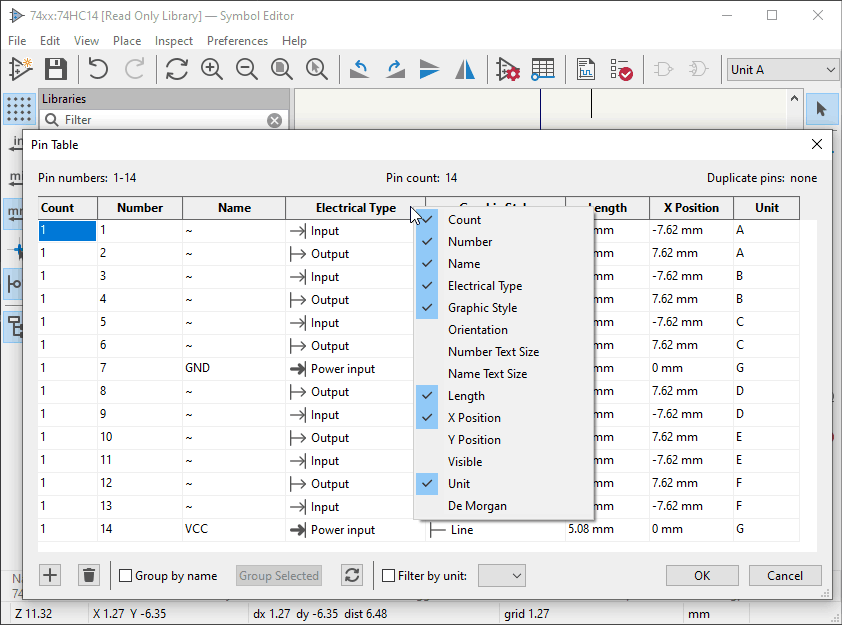
圖 10:符號編輯器管腳表
離網 ERC 警告
新的 ERC 檢查會在使用不兼容的網格放置符號時發出警告。網格不匹配可能會導致無法真正建立連接的情況,并且一系列其他問題(例如引腳無源)可能會導致您*終生產出不良 PCB 的情況。
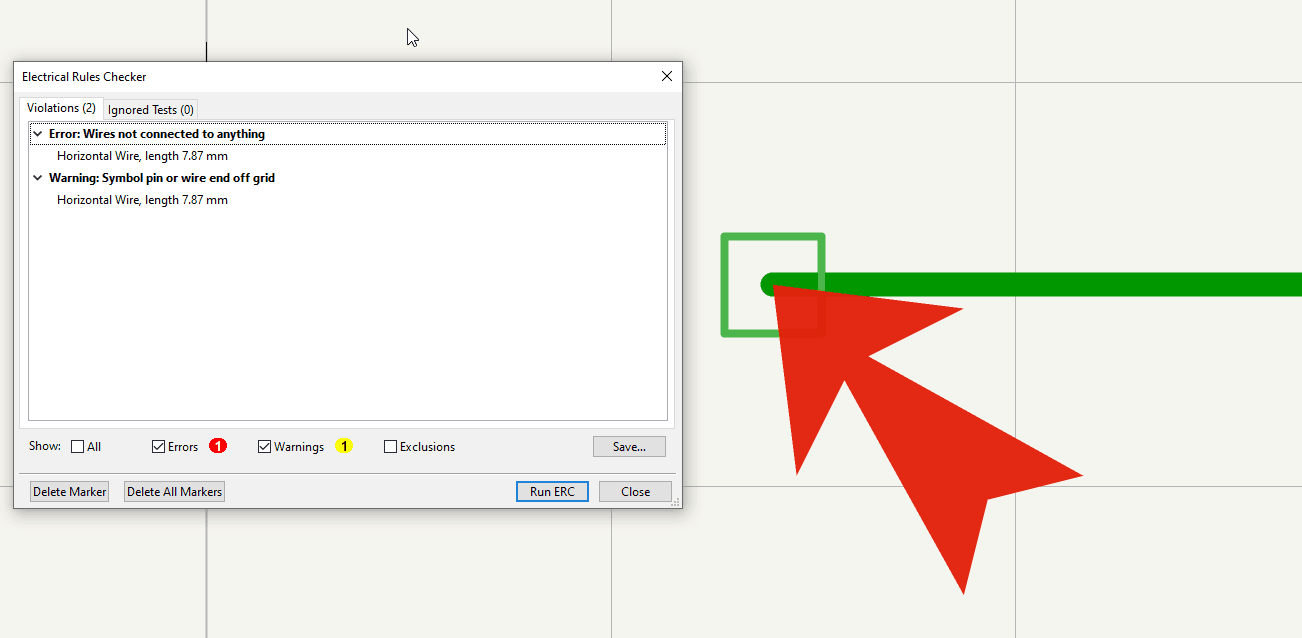
圖 11:新的離網 ERC 警告示例
45 度角的連線
KiCad 6 *初包括固定直角線和“任意角度”模式之間的單個切換。此更改引入了 45 度開始和結束的線模式,以幫助繪制清晰的原理圖。
您可以開始畫線并按下組合鍵Shift + Spacebar以在線畫模式之間循環。左側工具欄上的圖標指示當前模式。
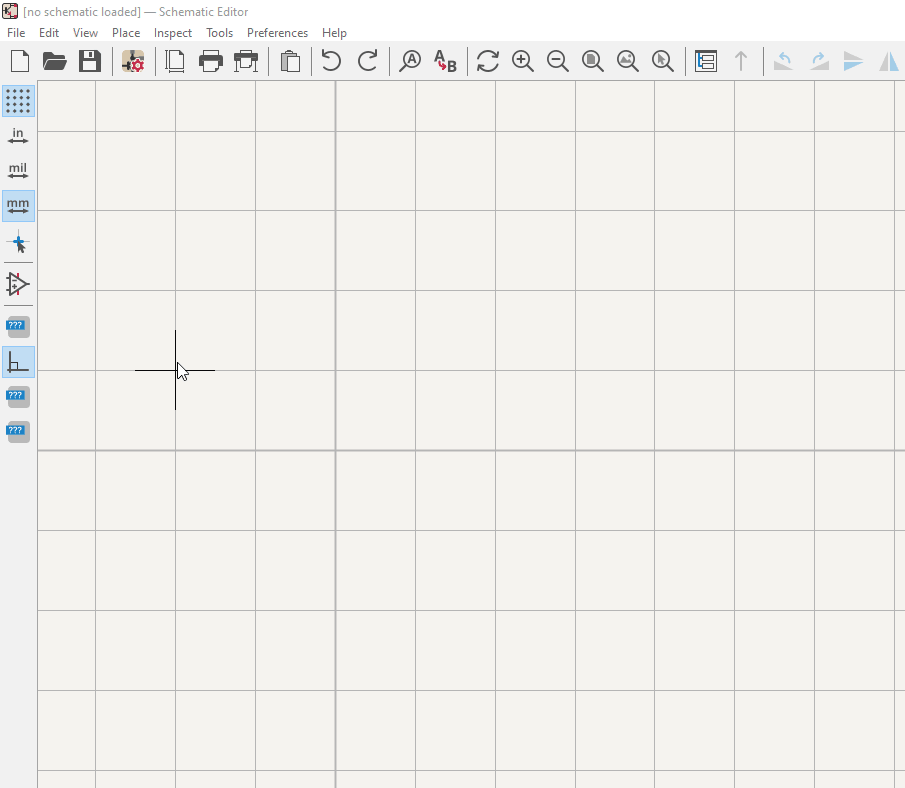
圖 12:有線模式轉換示例
不要填充支持
添加了對在原理圖中將符號明確標記為不填充(“DNP”)的支持。生成的符號在原理圖中變灰并標有紅叉。DNP 符號被排除在任何 KiCad 生成的放置文件之外。
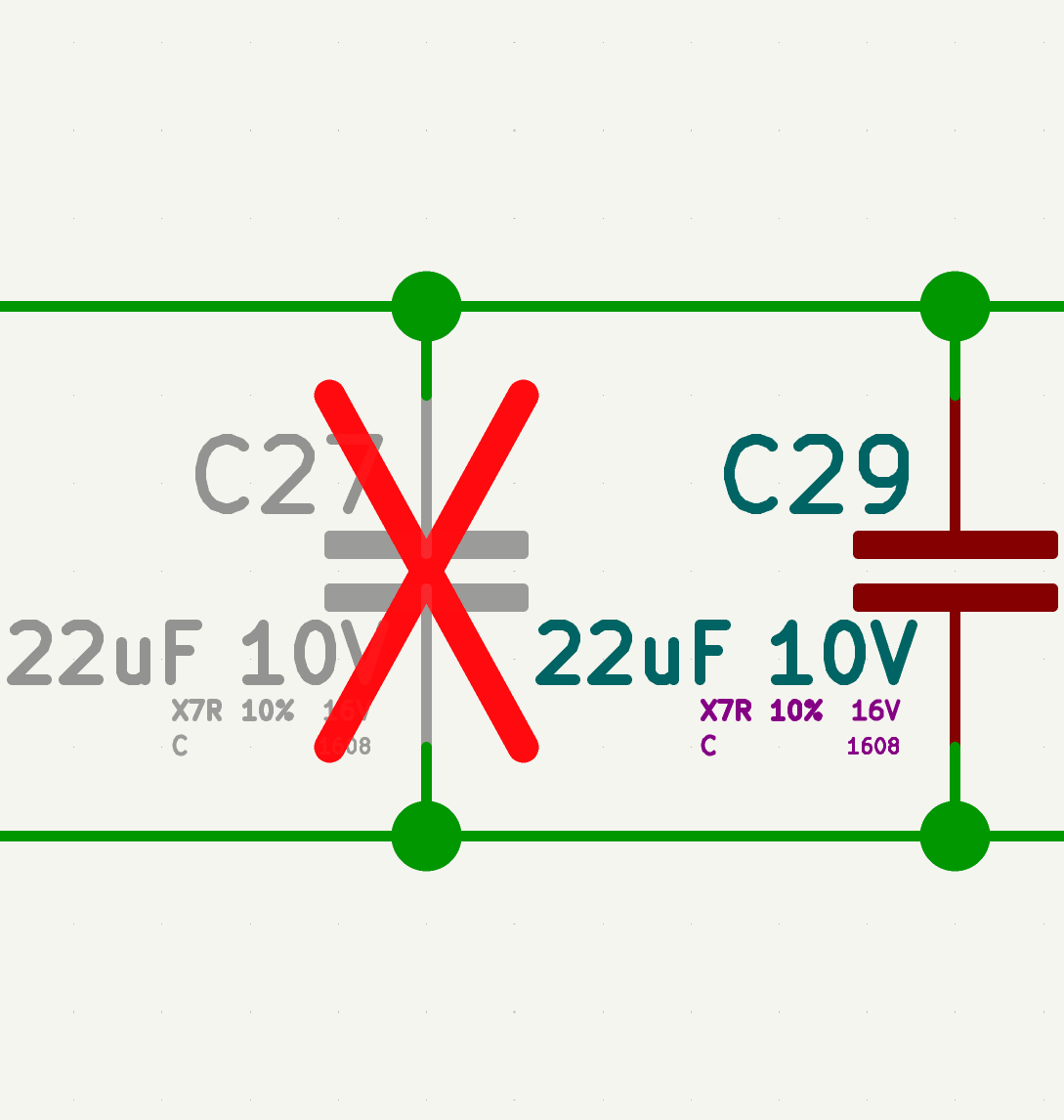
圖 13:不填充指示
![RCG@Y}F_FCK5VLZ8]}I@VJN.png](../upload/photo/20230410/6381671330691541336087435.png)
圖 14:不填充符號設置
仿真模型編輯器
現在有一個模擬模型編輯器。這是一個新對話框,可作為任何原理圖符號的符號屬性中的“仿真模型”按鈕使用。它允許在 GUI 中配置仿真模型參數,而不是在原理圖上插入 spice 文本。生成的配置按預期傳遞給模擬器。支持從將符號配置為“標準”spice 模型(電阻器、電容、二極管、bjts)到在庫中分配自定義模型(它甚至會加載庫并讓您選擇其中包含的單個模型)的所有內容。它還允許自定義原理圖引腳到 spice 模型引腳映射。
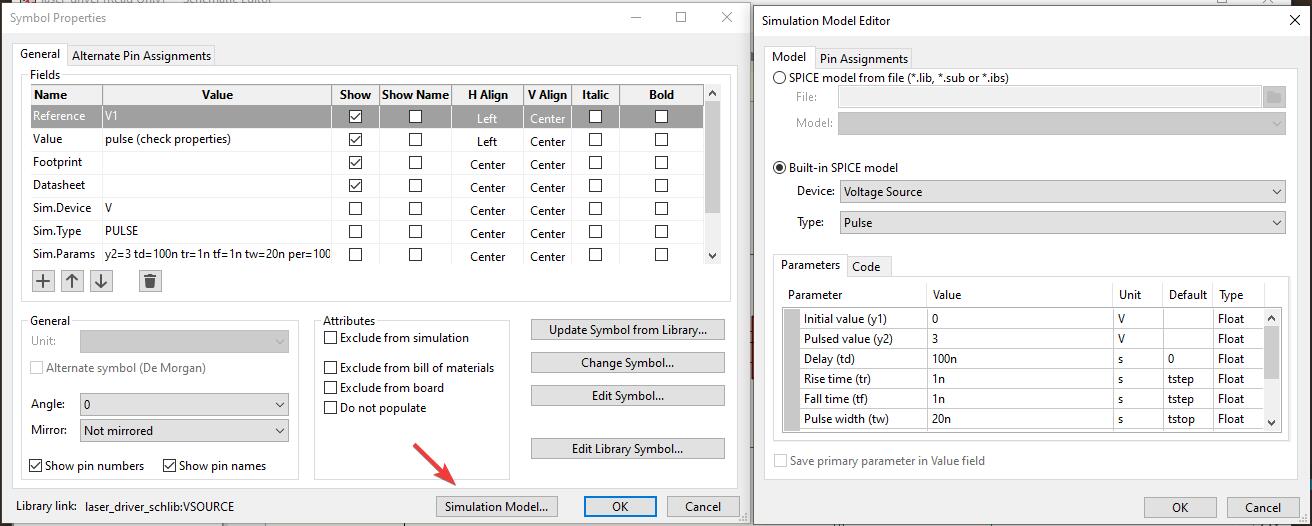
圖 15:符號屬性對話框旁邊的仿真模型編輯器對話框
數據庫圖書館
許多 KiCad 用戶長期以來要求的功能是能夠將符號選擇鏈接到數據庫,這在其他原理圖 CAD 工具中很常見。KiCad 現在可以通過 KiCad 的三個主要平臺上的 ODBC 功能添加與外部數據庫的連接。
數據庫庫系統允許創建符號與封裝關聯的集中式數據庫,以及關于您的零件的任何元數據,您和連接到同一數據庫的其他人可以在您的原理圖中共享這些元數據。
可以在 KiCad數據庫庫文檔中找到更多信息。
正在進行的關于該功能的論壇討論顯示了一些用戶如何開始在他們的 KiCad 工作流程中使用數據庫。
符號選擇器中的動態字段列
數據庫庫支持還引入了在交易品種選擇器中顯示和搜索自定義字段的能力。
![}$}2$N2JYWP9WO$]606660L.png }$}2$N2JYWP9WO$]606660L.png](../upload/photo/20230410/6381671339839119619033964.png)
圖 16:選擇符號對話框中的動態列
原理圖上的超鏈接
原理圖中現在支持超鏈接。這意味著原理圖頁面上的文本對象可以檢測文本是否為超鏈接屬性。超鏈接文本使文本對象變得可點擊。
支持的超鏈接是:
-
http://
-
https://
-
文件://
-
#:(其中是任何有效的示意圖頁)
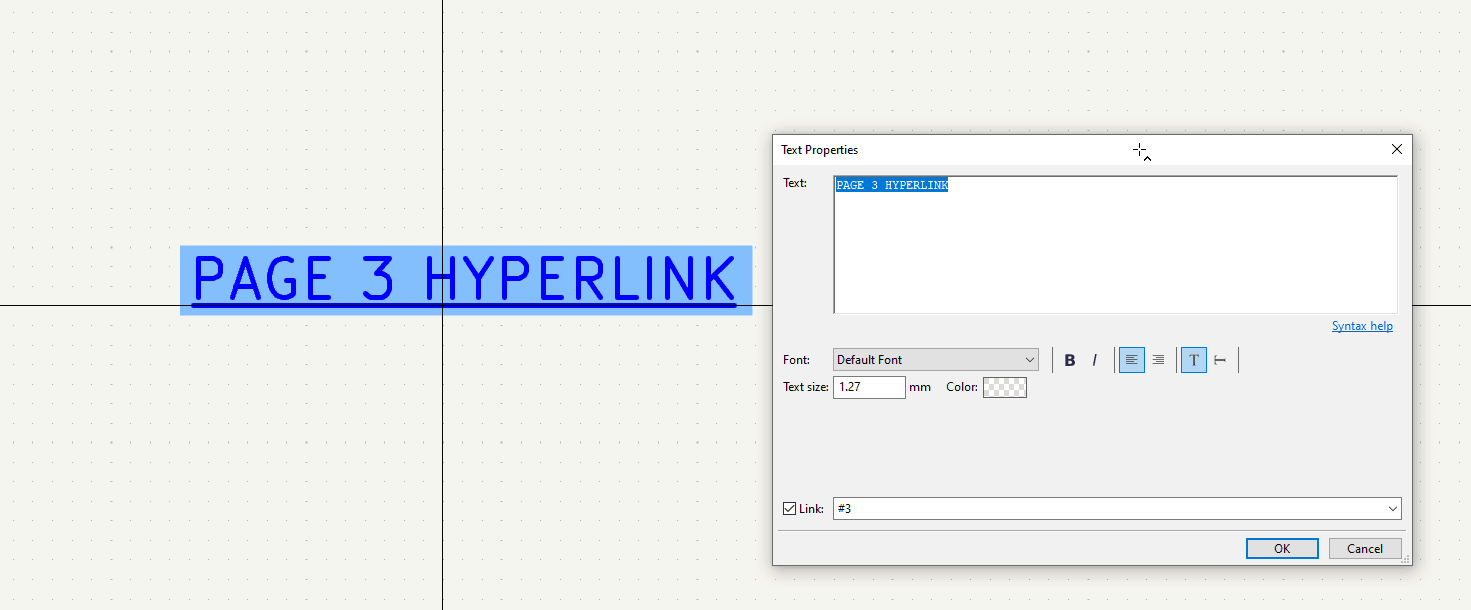
圖 17:原理圖超鏈接示例
PDF改進
PDF 書簽(目錄)
添加了對使用有用信息填充 PDF 查看器的書簽部分(也稱為目錄)的支持。
由原理圖編輯器中的 plot 操作生成的原理圖 PDF 將包含書簽,其中填充了工作表列表和指向工作表中符號的鏈接。單擊書簽列表中的項目將跳轉到相關頁面和位置。
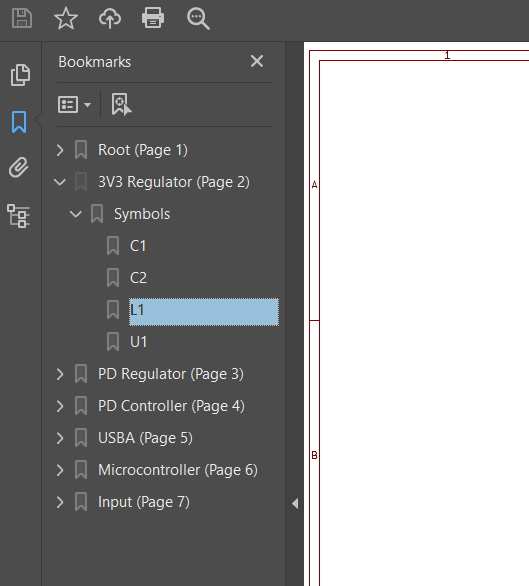
圖 18:原理圖 PDF 書簽
嵌入式符號信息
添加了將原理圖中的符號信息導出到繪制的 PDF 的支持。這是在 PDF 查看器中單擊符號時顯示的符號字段數據列表。不幸的是,這個工作所需的功能是根據 PDF 規范實現的,但對 PDF 查看器的支持并不一致。只有 Adobe PDF Reader/Acrobat 才能正確顯示列表。
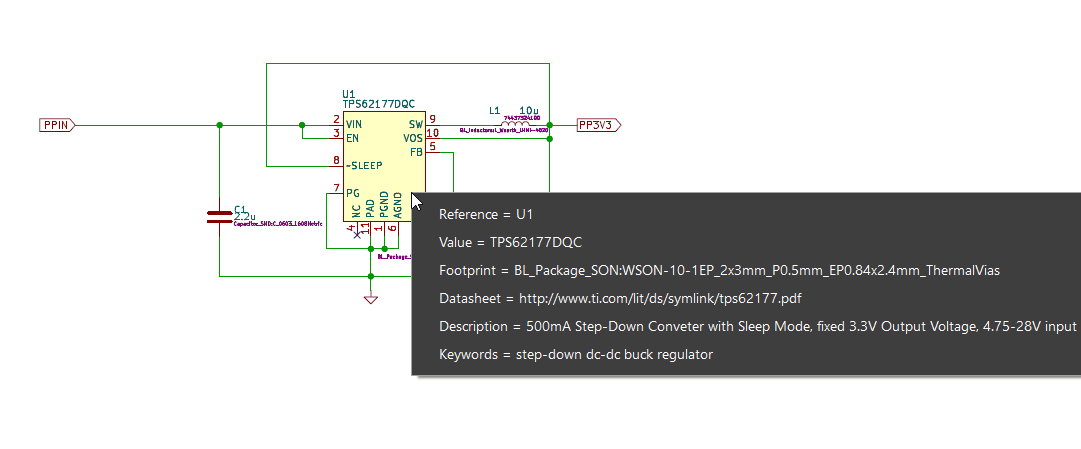
圖 19:PDF 中的符號信息
PDF超鏈接
原理圖超鏈接現在嵌入到 PDF 中并且可以交互。
這包括:
-
頁面之間的超鏈接。
-
指向外部 URL 的超鏈接。
-
表符號鏈接到數據表。
電路板和封裝編輯器
PCB封裝一致性檢查
一項新的可選檢查,以確定您的電路板設計是否有偏離它們鏈接到的庫的封裝。

圖 20:電路板到庫封裝檢查示例
忽略的 DRC 測試選項卡
忽略的測試現在列在它們自己的單獨選項卡中。

圖 21:DRC 窗口中顯示的 Ignored Tests 選項卡
機械間隙規則
兩個新的 DRC 規則約束mechanical_clearance并mechanical_hole_clearance已添加到補充clearance和hole_clearance約束的自定義規則中。
雖然后者不在同一網絡的項目上運行,但 mechanical_* 版本是。
# Prevent solder wicking from SMD pads(rule holes_in_pads (constraint mechanical_hole_clearance (min 0.2mm)) (condition "B.Pad_Type == 'SMD'"))
自定義規則嚴重性
現在可以為每個自定義規則定義自定義規則嚴重性,可能的值為ignore和warningerrorexclusion
(rule "Via Hole to Track Clearance" (constraint hole_clearance (min 0.254mm)) (condition "A.Type =='Via' && B.Type =='Track'") (severity warning))
填充到區域規則
新的自定義規則約束thermal_relief_gap,thermal_spoke_width并zone_connection已添加用于規則檢查焊盤和區域填充之間生成的銅連接。
約束zone_connection具有solid、thermal_reliefs或 的有效選項none。
(rule heavy_thermals (constraint thermal_spoke_width (min 0.5mm)) (condition "A.NetClass == 'HV'"))# Don't use thermal reliefs on heatsink pads(rule heat_sink_pad (constraint zone_connection solid) (condition "A.Fabrication_Property == 'Heatsink pad'"))
徑向尺寸
現在可以使用徑向尺寸。
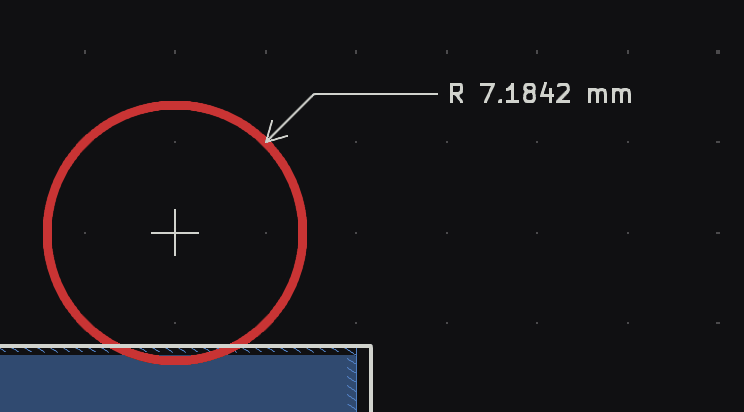
圖 22:徑向尺寸示例
PCB 中的反向文本對象
文本對象現在可以聲明為“Knockout”,這意味著文本將從陰影框中減去。這對于制作更引人注目的絲網印刷很有用。
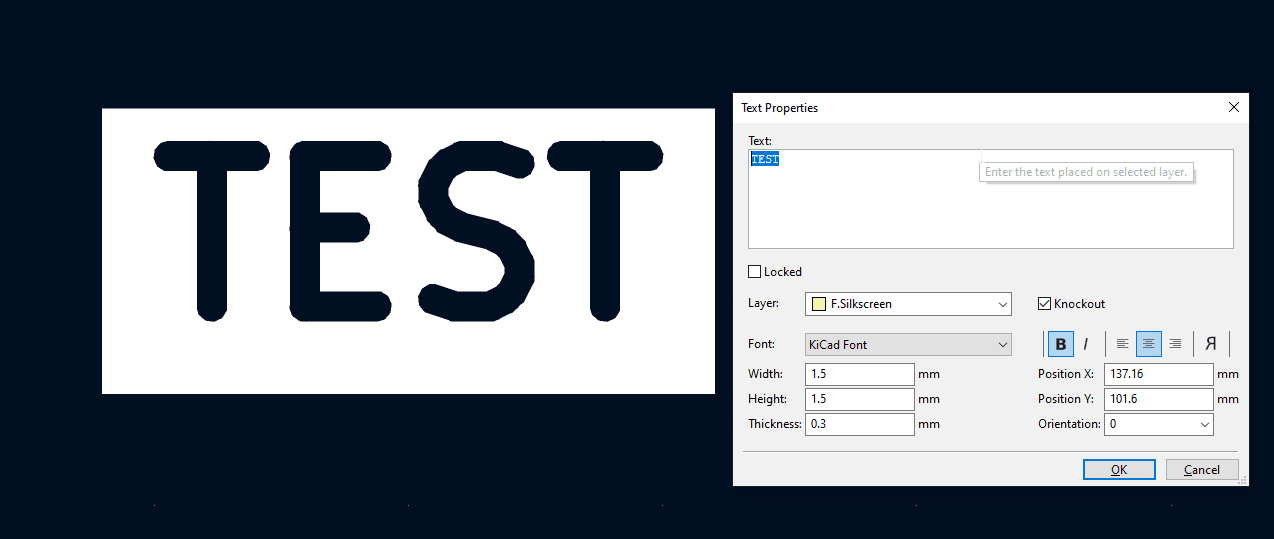
圖 23:符號編輯器管腳表
自動區域填充
現在有一個新選項,可以在檢測到電路板更改時自動重新填充區域,而不需要用戶手動觸發區域填充。默認情況下啟用此功能以幫助新用戶,但如果它妨礙*用戶或從事超大型設計的用戶,則可能會被禁用。
![5CO2}6Q)YKSM@R`%F[7[K]D.png 5CO2}6Q)YKSM@R`%F[7[K]D.png](../upload/photo/20230410/6381671361394783698816564.png)
圖 24:自動區域填充*項設置
PCB 工具增強功能
對電路板和封裝編輯器進行了許多易用性增強。
背景位圖
用戶要求的一項功能是能夠在背景中顯示圖像,以便可以從一些原始參考 PCB 或被逆向工程的封裝中輕松復制 PCB 走線和封裝布局。
取消路由選擇
現在可以完全取消路線封裝。
自動完成跟蹤路由
現在可以部分繪制軌跡,電路板編輯可以完成剩余的軌跡,直到*近的 ratsnest 端。如果找不到路線,它將停止并強制您手動路線。
嘗試完成選擇
與上面的跟蹤路由完成功能相關,板編輯器中的選定項目可以嘗試在它們之間自動路由跟蹤。它將迭代項目的每個未路由部分,并嘗試將其連接到*近的老鼠巢。
搜索面板
添加到板編輯器的新面板允許使用通配符鍵入查詢字符串并過濾掉設計中的對象,同時在列表中顯示剩余結果。可以單擊該列表以選擇編輯畫布上的對象。
![Y]8}3J1ILAQP]%T02R}63P5.png](../upload/photo/20230410/6381671363597321209771344.png)
圖 25:新的搜索面板
屬性面板
板編輯器中現在提供了一個新的屬性面板。
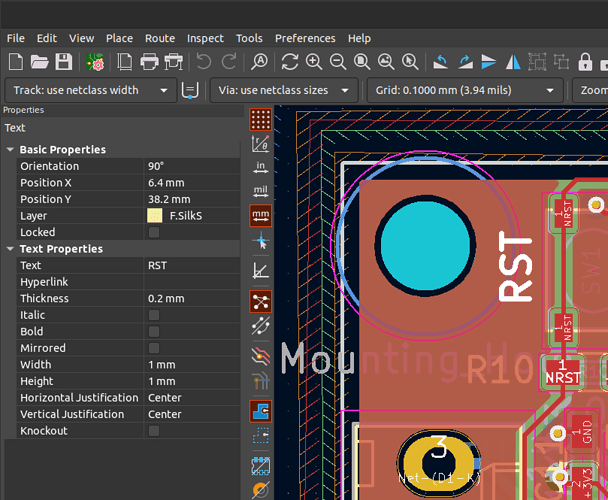
圖 26:選定文本項的屬性面板
此面板允許快速訪問對象的許多屬性,并允許您同時編輯多個對象。隨著時間的推移,將添加對更多屬性的訪問,未來的 KiCad 版本會將屬性面板擴展到原理圖和庫編輯器。
改進的打包和移動封裝工具
改進了在 PCB 上放置封裝的算法,使布局更加緊湊。
此更改的算法之前:
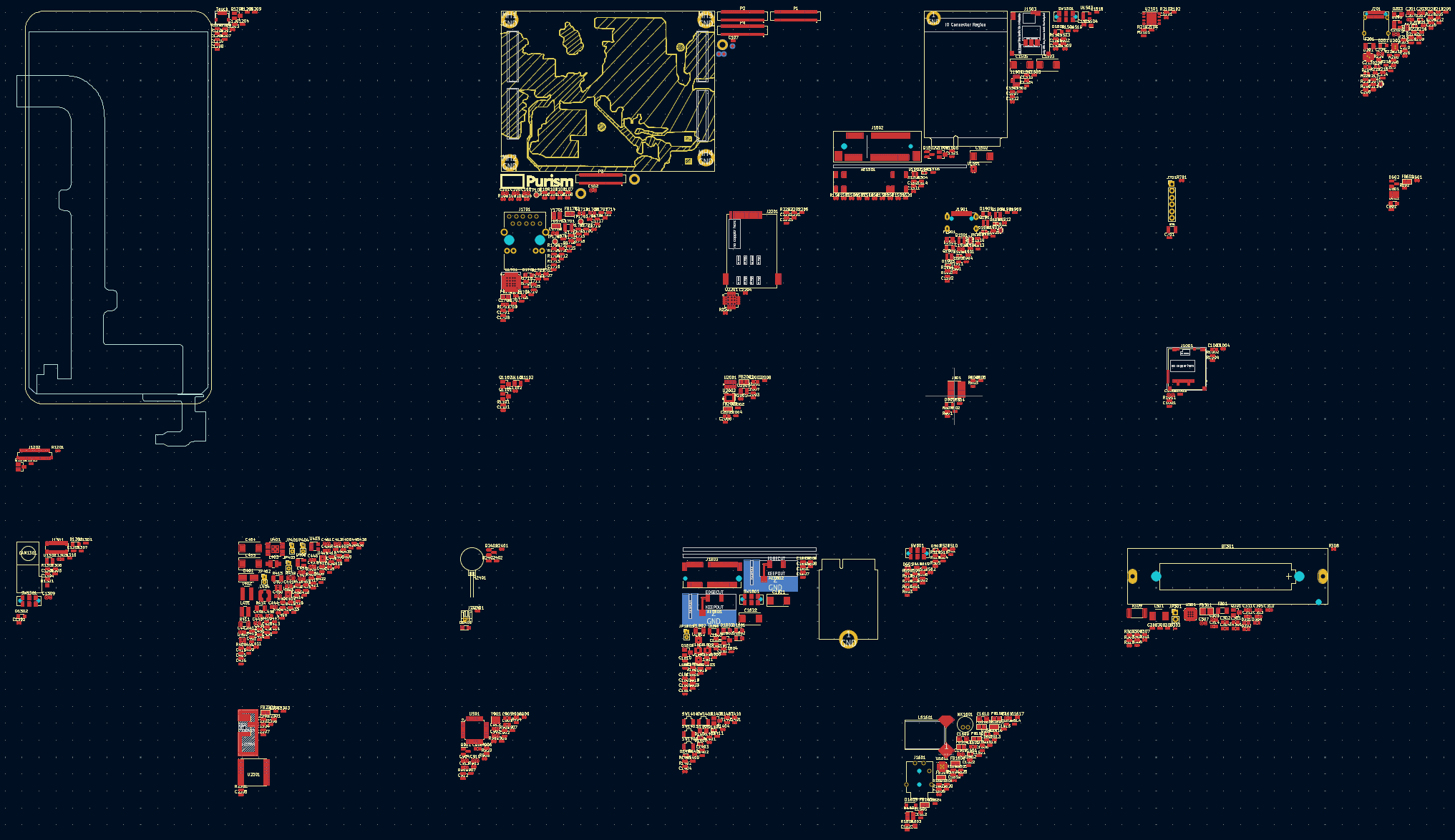
圖 27:使用舊算法的初始封裝布局
這種變化后的算法:
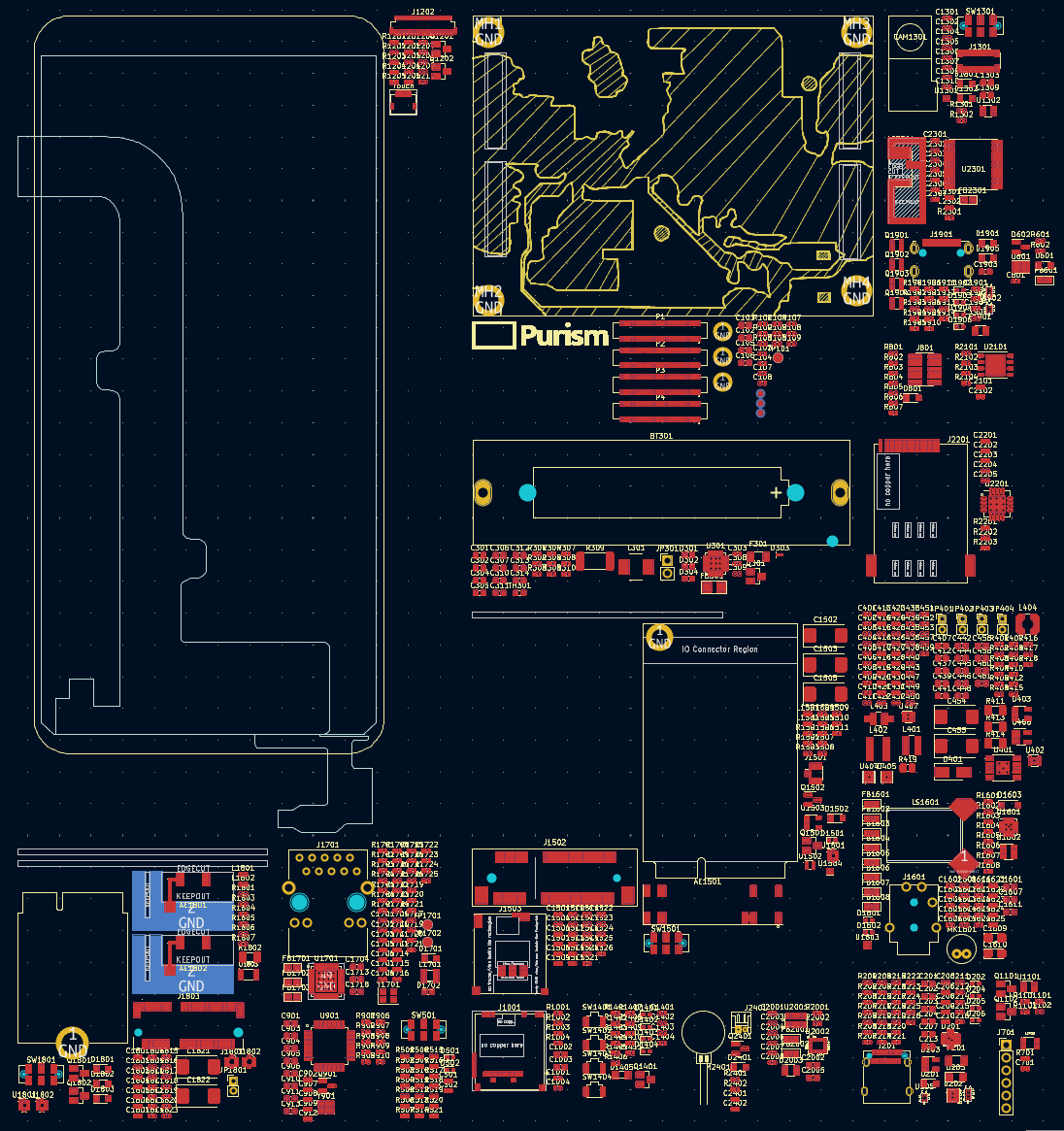
圖 28:使用新算法的初始封裝布局
添加了一個強大的新工具,允許在原理圖編輯器中選擇原理圖的邏輯部分,并使用新的右鍵單擊菜單選項或P電路板編輯器中的熱鍵,選定的符號封裝現在可以使用“打包和移動”算法創建一個緊湊的組,而不必在電路板編輯器中手動定位和拖動封裝。
STEP 導出器更改
STEP 導出器現在使用與 KiCad 其余部分相同的 PCB 解析引擎。此更改現在將附加相關 3d 模型路徑添加到封裝中。只需以預期的 ./ 或 ../ 開始路徑,3D 查看器和 STEP 導出器將嘗試查找與封裝文件相關的模型。此更改應允許封裝庫和 3d 模型具有更好的可移植性。
“3D 路徑別名”已從 KiCad 中刪除。這些是來自“環境變量”系統的獨立系統,也用于路徑。它有自己的文件格式和使用語法,這都引入了意想不到的錯誤。統一系統使得整個 KiCad 環境變量的使用成為標準。“3D 路徑別名”將在啟動時自動遷移到環境變量。但是,由于跨平臺環境變量的限制,如果別名包含大寫 AZ、0-9 和下劃線以外的字符,則別名可能會被重命名。